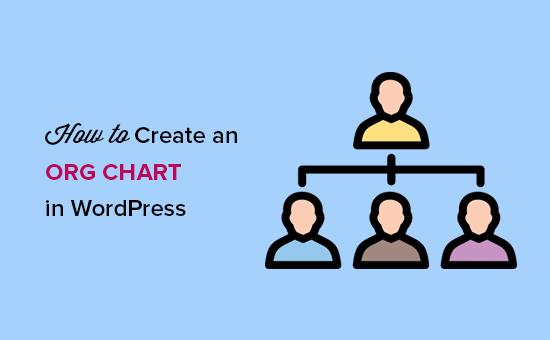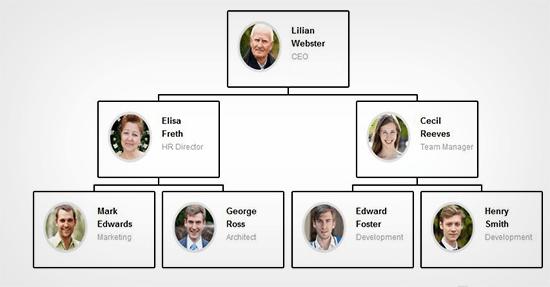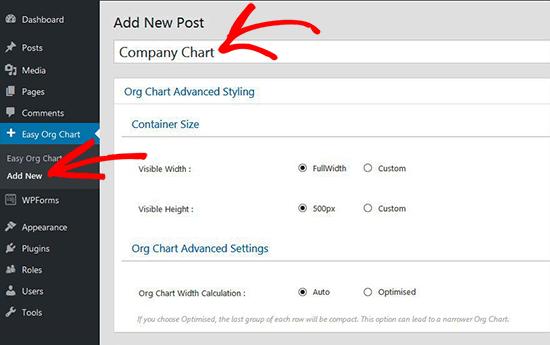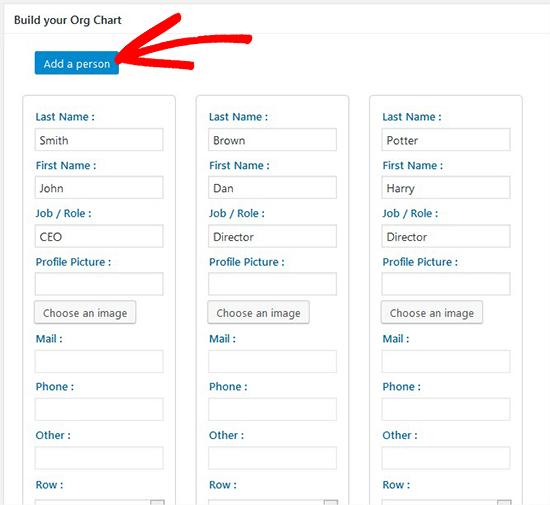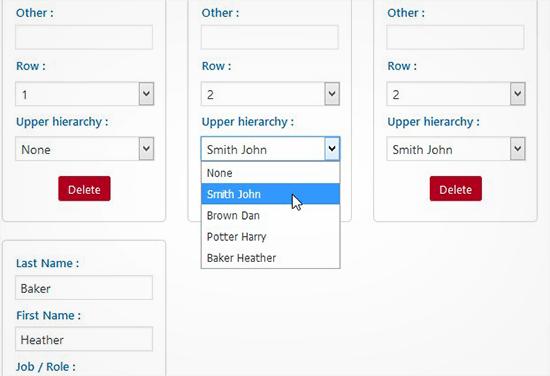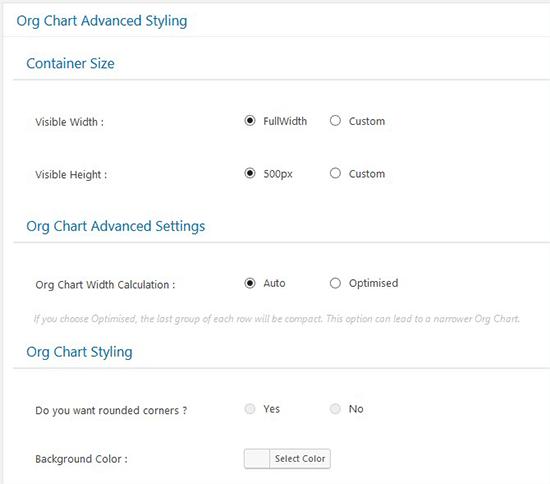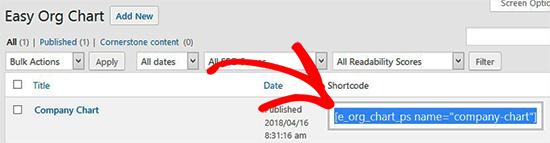如何在WordPress中创建公司组织结构图
您想在WordPress网站上显示漂亮的组织结构图吗?组织结构图有助于显示公司层次结构并将用户介绍给运营业务的团队。在本文中,我们将向您展示如何在WordPress中创建公司组织结构图。
什么是组织结构图?为什么重要?
组织结构图显示了公司基于职位和职责的层级结构,从最高管理层到高管。
它通过展示您业务的人性化方面来帮助提高您的品牌声誉。同时,它还允许用户找到他们应该联系的人,以获得各种商业机会,反馈和建议。
话虽如此,让我们来看看如何在WordPress中轻松创建和管理公司组织结构图。
在WordPress中创建组织结构图
您需要做的第一件事是安装并激活Easy Org Chart插件。有关更多详细信息,请参阅有关如何安装WordPress插件的分步指南。
激活后,您需要访问Easy Org Chart»添加新的从您的WordPress管理区域创建新的组织结构图。
首先,您需要为图表提供标题。在那之后,你需要向下滚动到构建您的组织结构图部分开始添加团队成员。
在第一列中,您需要添加团队成员的详细信息,例如姓名,职位,个人资料图片和联系信息。
接下来,您需要单击添加一个人按钮添加另一个团队成员。继续并重复此过程,以添加要在组织结构图中显示的所有团队成员。
您可以将团队成员拖放到WordPress管理区域的右侧或左侧。您还需要根据公司的层次结构为每个团队成员定义上层和上层编号。
添加团队成员后,您需要向下滚动到高级样式部分。从这里,您可以配置图表的显示方式。您可以选择容器大小,角落,背景颜色,框模板,字段样式等。
完成样式设置后,单击发布用于保存更改的按钮。
要在您的网站上显示您的组织结构图,您需要访问易组织图表WordPress管理员页面复制短代码。
您现在可以将此短代码粘贴到任何WordPress帖子,页面或侧边栏小部件中,以显示您的组织结构图。
在WordPress的组织结构图下面添加联系表单是个好主意。我们建议使用WPForms,因为它是市场上最好的联系表单插件。它们还允许用户在WordPress联系表单中选择收件人。
我们希望本文能帮助您了解如何在WordPress中创建公司组织结构图。您可能还希望查看我们的指南,了解如何为您的组织创建WordPress Intranet,同时保持其私密性和安全性。
您想在WordPress网站上显示漂亮的组织结构图吗?组织结构图有助于显示公司层次结构并将用户介绍给运营业务的团队。在本文中,我们将向您展示如何在WordPress中创建公司组织结构图。
什么是组织结构图?为什么重要?
组织结构图显示了公司基于职位和职责的层级结构,从最高管理层到高管。
它通过展示您业务的人性化方面来帮助提高您的品牌声誉。同时,它还允许用户找到他们应该联系的人,以获得各种商业机会,反馈和建议。
话虽如此,让我们来看看如何在WordPress中轻松创建和管理公司组织结构图。
在WordPress中创建组织结构图
您需要做的第一件事是安装并激活Easy Org Chart插件。有关更多详细信息,请参阅有关如何安装WordPress插件的分步指南。
激活后,您需要访问Easy Org Chart»添加新的从您的WordPress管理区域创建新的组织结构图。
首先,您需要为图表提供标题。在那之后,你需要向下滚动到构建您的组织结构图部分开始添加团队成员。
在第一列中,您需要添加团队成员的详细信息,例如姓名,职位,个人资料图片和联系信息。
接下来,您需要单击添加一个人按钮添加另一个团队成员。继续并重复此过程,以添加要在组织结构图中显示的所有团队成员。
您可以将团队成员拖放到WordPress管理区域的右侧或左侧。您还需要根据公司的层次结构为每个团队成员定义上层和上层编号。
添加团队成员后,您需要向下滚动到高级样式部分。从这里,您可以配置图表的显示方式。您可以选择容器大小,角落,背景颜色,框模板,字段样式等。
完成样式设置后,单击发布用于保存更改的按钮。
要在您的网站上显示您的组织结构图,您需要访问易组织图表WordPress管理员页面复制短代码。
您现在可以将此短代码粘贴到任何WordPress帖子,页面或侧边栏小部件中,以显示您的组织结构图。
在WordPress的组织结构图下面添加联系表单是个好主意。我们建议使用WPForms,因为它是市场上最好的联系表单插件。它们还允许用户在WordPress联系表单中选择收件人。
我们希望本文能帮助您了解如何在WordPress中创建公司组织结构图。您可能还希望查看我们的指南,了解如何为您的组织创建WordPress Intranet,同时保持其私密性和安全性。